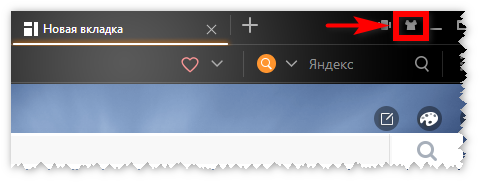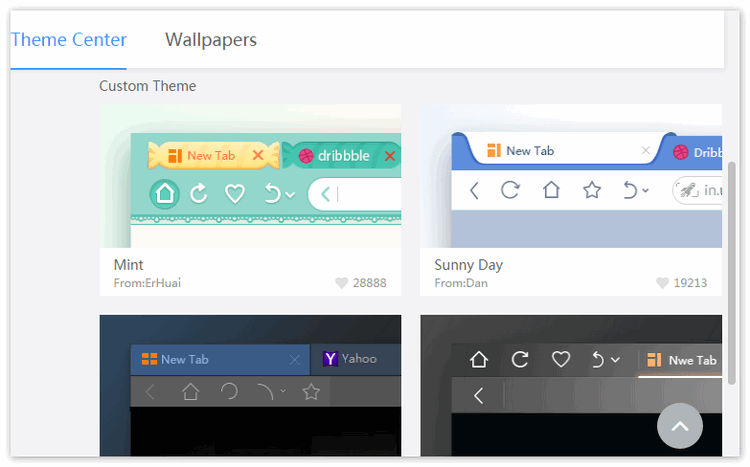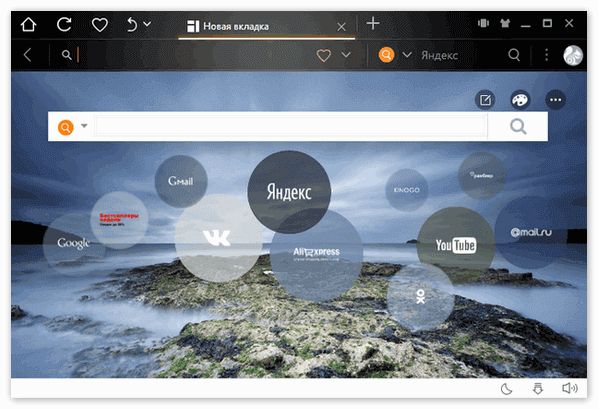- Uc Browser – работа с темами для браузера
- Как поставить темы для браузера «Белка»
- Подборка тем оформления
- Как установить новые шаблоны
- Темы в UC Browser
- Как изменить тему на мобильном устройстве
- Смена картинки
- Преображение интерфейса
- Как изменить тему в UC Browser на ПК
- Смена картинки штатным методом
- Через магазин расширений
- Темы для Браузера Белка
- Новые популярные темы для Браузера
Uc Browser – работа с темами для браузера
Одна из ключевых особенностей Uc Browser – гибкость и многофункциональность настроек, так как настраивается под себя всё – скорость получения информации, сокращение трафика, просмотр видео и многое другое. Привлекательная фишка – создание индивидуального оформления обозревателя в своем стиле, что делает его уникальным и неповторимым.
Как поставить темы для браузера «Белка»
Многие люди не обращают внимания на такие возможности, хотя сменить оформление можно в несколько кликов:
- Из быстрого меню заходим во вкладку «Темы»/
- Выбираем среди нескольких базовых подходящий вариант. Все предустановленные отличаются нейтральностью и спокойными тонами, что отталкивает тех, кто любит яркое:
- одна настроена под ночное освещение;
- другая прозрачная для тех, кто не любит границ;
- третья обычная в стиле минимализм.
- Если требуется расширить базовый набор, достаточно нажать на плюс, и откроется огромный выбор разных стилей и направлений, отвечающих запросам разных людей.
Подборка тем оформления
Среди популярных вариантов изменения дизайна браузера – изменение только общего фона, замена его картинкой или полная смена всего – элементов меню, интерфейса, навигационных панелей.
Среди полноценной смены выделяются такие темы:
- Autumn. Приятная осенняя графика;
- Christmas. Создай новогоднее и рождественское настроение в любое время года;
- Green. Просто темно-зеленая стилистика;
- Lego. Для фанатов конструкторов;
- Machine. Ценители стимпанка, механизмов и шестеренок оценят;
- Metal. Холодная, но стильная;
- Pink и Pink girl. Розовая для девочек, точнее, для юных принцесс.
Как установить новые шаблоны
Помимо использования готовых шаблонов, можно проявить немного творчества, разработать и внедрить собственную уникальную тему оформления, поставить фото любимого человека, памятных для вас мест, чтобы даже из интерфейса приложения они всегда согревали теплом.
Но для этого нужно уже уметь работать с папками, файлами и утилитами:
- Находим в корневом каталоге assets\theme\ готовые темы для браузера.
- Скачиваем специальные утилиты – ApkTool, HTML Tidy и AXML Printer2.
- Проводим распаковку темы и начинаем процедуру декомпиляции, после которой проводим редактуру. Помните, что нужно будет после внесения правок еще и собрать заново всю конфигурацию, поэтому начинайте этот процесс только при полном знании дела.
Темы в UC Browser
Темы UC Browser — это изображения, которые устанавливают на задний фон главной страницы. Смена оформления доступна в мобильной и десктопной версии браузера.
Как изменить тему на мобильном устройстве
Обозреватель для мобильных позволяет устанавливать изображения, предложенные разработчиками, картинки пользователей или менять внешний вид интерфейса, загрузив сторонний образ из интернета.
Смена картинки
- Откройте любой сайт и разверните меню «Еще».
- В открывшемся окне выберите «Темы».
- Снизу представлены фотокарточки, загруженные ранее. Тапните по одной из них, чтобы установить в качестве фона.
- Расширить выбор помогает вкладка «Найти больше обоев».
- За ней скрывается перечень рекомендованных или разбитых по категориям изображений. Тапните по иконке «Скачать», чтобы начать загрузку и установку файла.
Для установки варианта пользователя:
- Снова откройте «Темы» и выберите «Мои фото».
- Укажите путь к папке с файлом и тапните по нему.
- Используйте встроенный редактор, чтобы выбрать зону, которая будет размещена на фоне. Тапните по сохранить.
Если фотокарточка не появляется в списке доступных, измените ее формат с помощью конвертора.
Преображение интерфейса
В интернете есть перечень тем, изменяющих стиль интерфейса UC Browser на Android:
- Загрузите оформление из интернета. Убедитесь, что оно совместимо с текущей версией браузера.
- Найдите документ в папке с загрузками, используя файловый менеджер и зажмите на нем палец.
- Выберите «Переименовать».
- Удалите с названия окончание zip.
- Снова найдите документ и тапните по нему для преображения интерфейса.
Если предыдущий способ не сработал:
- Откройте UC Browser, перейдите на любой сайт и откройте «Еще».
- Нажмите по «Загрузки».
- Выберите «Файлы» и клацните по доступному месту.
- Укажите путь, где хранится переименованный образ и клацните по нему.
- Интерфейс преобразится автоматически.
Для смены оформления на стандартное, достаточно выбрать картинку, как описано выше.
Как изменить тему в UC Browser на ПК
В версии для персонального компьютера установить личное изображение нельзя, зато доступен обширный перечень решений от разработчиков.
Смена картинки штатным методом
После запуска обозревателя:
- Тапните по иконке рубашки в правом верхнем углу. Если открывается страница с предложением скачать программу, используйте эту ссылку — https://spirit.browser.taobao.com/theme-center#/theme.
- Установите решение из «CustomTheme», тапнув по понравившемуся оформлению.
- Больше предложений скрыто за вкладкой «Wallpapers» сверху.
- Здесь изображения поделены по категориям, есть анимированные предложения. Для установки наведите курсор на картинку и кликните по «Applynow».
При появлении уведомления «Привет, пожалуйста, обновись до последней версии!», браузер понадобится поставить обозревателем по умолчанию. Делается это в настройках.
Через магазин расширений
Этот вариант предлагает установить сторонний рабочий стол, который будет открываться в дополнительной вкладке:
- Разверните меню дополнений и выберите «Менеджер расширений».
- На новой странице тапните по «Перейти в интернет-магазинChrome».
- В поисковой строке задайте запрос «Темы для UC Browser».
- Нажмите на «Установить» рядом с понравившейся, а затем подтвердите загрузку щелчком по «Установить расширение».
- Стартовая страница будет заменена новым оформлением.
Оформления, написанные под Google Chrome, работать не будут. При их загрузке появится ошибка.
Темы для UC Browser — позволяют кастомизировать браузер, поставив оригинальный фон. Кто хочет получить больше возможностей, может установить оформление из интернета.
Темы для Браузера Белка
Возможно, что кто-то уже и в курсе, что существуют темы для Браузера Белка. А кто-то уже активно ими пользуется. А кто-то вообще про них не слышал. Так или иначе, но дальше пойдет речь именно о темах оформления Браузера Белка.
Новые популярные темы для Браузера
Сегодня возможность сменить тему и внешний вид дают пользователям многие программы. Не исключение и Браузер Белка. Причем, имеется весьма немалое количество цветовых тем и оформленных в индивидуальном стиле. Установив их, пользователь сможет более комфортно настроить свою рабочую среду внутри браузера.

Можно не только сменить цвет заголовка окна, но и целиком сменить всю цветовую гамму браузера. Есть темы, меняющие орнамент стартовой страницы, внешний вид кнопок. В любом случае, экспериментировать с ними будет весьма интересно. И для того, чтобы добраться до тем оформления браузера на компьютере, нужно:
- Запустить браузер Белка;
- Найти в правом вернем углу экрана стилизованную кнопку под футболку;


При смене тем сами же данные пользователя никуда не исчезают. Да и все прочие настройки остаются на своих местах.